خوش آموز درخت تو گر بار دانش بگیرد، به زیر آوری چرخ نیلوفری را
11 ویژگی برنامه internet download manager که شاید از آن استفاده نمی کردید.
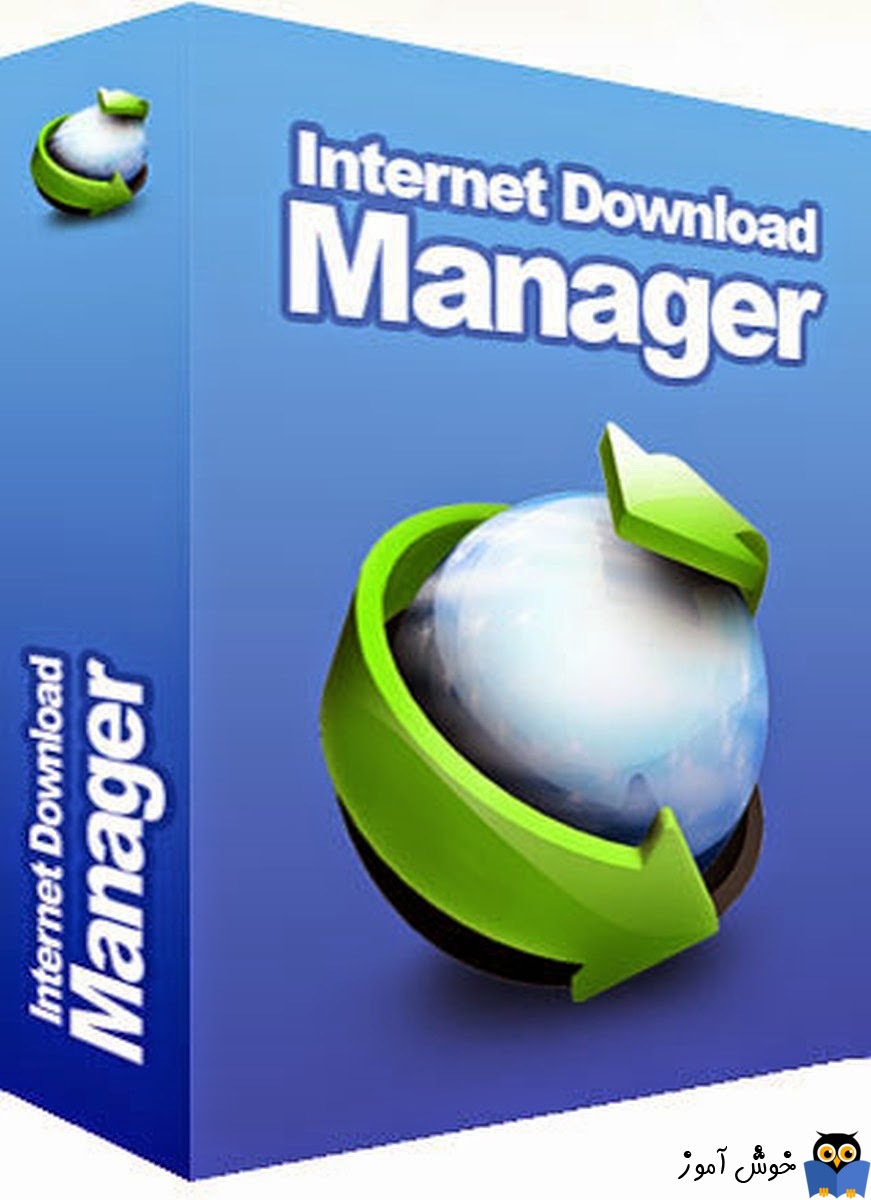
Internet Download Manager همانطور که اطلاع دارید یکی از بهترین Download Manager در بازار امروز است (چه در حوزه شخصی و چه در حوزه مشاغل)، ویژگی های زیادی در گوشه و کنار این برنامه قدرتمند دانلود وجود دارد که در این مقاله، ما ویژگی های کوچکی این برنامه را خدمت شما اموزش خواهیم داد و این موارد قطعا تجربه دانلود شما را بسیار بهتر خواهد کرد.

آیا جزو افرادی هستید که فایل های زیادی را دانلود می کند؟ اگر جوابتان بله است، این کار بدون هیچ زحمتی تمام فایل های مورد نظر را بهDownload Manager اضافه می کنید و مابقی کار را به شرط اتصال اینترنت IDM انجام می دهد و واقعا IDM کار دانلود را برای کاربران ساده کرده است. همه کاری که باید انجام دهید این است که لینک دانلود را به IDM پاس دهید تا دانلود انجام شود اما در کنار آن برنامه ریزی دانود یکی از مهم ترین و مفیدترین ویژگی این نرم افزار است که این یکی از دلایل ممتاز بودن این برنامه حوزه دانلود انواع فایل فایل ها از اینترنت است.
برنامه ریزی دانلودها:
برای ورود به منوی برنامه ریزی در IDM، از دکمه های نوار ابزار بالایی فرم IDM دکمه زمان بندی یا Scheduler را کلیک کنید فرمی که برای شما نمایش داده خواهد شد شامل دو گزینه خواهد بود، یکی مربوط ایجاد قوانین زمان برای شروع و پایان دانلود است و دیگری به جهت کنترل دانلودهای فایل ها به صورت همزمان است که شما می توانید برنامه ریزی های دانلود را مطابق موارد زیر انجام دهید.
هنگامی که کادر محاوره ای به جهت دانلود فایلی نمایش داده شدDownload Later را انتخاب کنید و به طور مستقیم آن را به صف دانلود اضافه کنید.
یا در لیست دانلود ها روی فایل مورد نظر کلیک راست کنید و آن را به صف دانلودها هدایت کنید
IDM می تواند به صورت خودکار دانلود های موجود در صف را در ساعت یا روز خاصی انجام دهد همچنین می تواند پس از اتمام دانلود تکمیل شدنش، اینترنت سیستم را قطع کند و یا اصلا سیستم را خاموش کند (اگر مثل خیلیا عادت دارید شبها دانلود کنید به درد اینجور جاها میخوره که دانلود تمام شد سیستمم به صورت خودکار خاموش کنه).
یکی از ویژگی های این زمانبدی این است که شما در ساعات غیرکاری می توانید دانلودهای خود را انجام دهید و از اشغال شدن ترافیک اینترنت و کاهش سرعت سایر کاربران جلوگیری می کند. و اگر فایلی برای دانلود دارید که اولویت کمتری نسبت به سایر فایل ها دارد آن را برای روزهای آینده می توانید برنامه ریزی کنید.
شما اگر از مرورگر Chrome برای دانلود استفاده کنید از تمام پهنای باند به منظور دانلود استفاده نمیکند یا به قولی پهنای باند را به نحوی مدیریت میکند که به سایرین هم اینترنت برسد اما در برنامه IDM اگرد دانلودی انجام دهید از حداکثر میزان پهنای باند به منظور دستیابی به ثبات استفاده خواهد کرد(جوری که اصلا نمیزاره به کسی اینترنت برسه)، البته جای نگرانی هم ندارد، این امکان در برنامه IDM گنجانده شده که سرعت دانلود را در برنامه محدود کنید. آخرین نسخه برنامه IDM از 32 اتصال هم زمان به یک سرور به منظور دانلود یک فایل را پشتیبانی می کند.
مدیریت ارتباطات در IDM
این موضوع به شدت پهنای باند اینترنت را تحت تاثیر قرار می دهد خصوصا برای شبکه هایی که بصورت مشترک استفاده می شوند و برای مدیریت این پهنای باند به منوی Options وارد شده و از فرم ظاهر شده به زبانه Connection وارد شوید سپس در اینجا نوع اتصال خود را انتخاب کرده و در مقابل آن میزان محدودیت سرعت را وارد کنید.
تعداد اتصالات ساخته شده به طور کامل به سرور دانلود بستگی دارد. اگر سرور دانلود چندین اتصال را پشتیبانی نمی کند، تنها 1 اتصال برقرار می شود.
لطفا در این مورد کمی محتاط باشید انتخاب 32 اتصال همزمان به سرور دانلود، قطعا اینترنت سایر کاربران در شبکه را مختل خواهد کرد و از سویی برای سیستم هایی که ضعیف هستند این حجم از ارتصالات، عملکرد و Performance آنها را تحت الشعاع قرار خواهد داد، از این رو اگر با این شاریط روبرو شدید فقط ارتباطات را کمتر کنید.
بله، چک کردن ویروس ها در فایل های دانلود شده
این مسئله ای هست که در صورت رخ دادن همه ما را دچار مشکل خواهد کرد، خب حالا سوال اینجاست که چرا قبل از اینکه دانلودی انجام دهد این فایل ها اسکن نمی کند. IDM فایل های دانلود شده را پس از اتمام دانلود توسط آنتی ویروس نصب شده در سیستم اسکن می کند. این امن ترین راه برای اداره فایل های دانلود شده از وب سایت های مختلف است و اطمینان حاصل کنید که سیستم شما از همه تهدیدات امن است. برای اسکن فایل ها از نوار ابزار بالای فرم IDM، روی دکمه Options کلیک کنید و سپس به زبانه Downloads وارد شوید و در قسمت Virus Checking فایل مورد نظر خود را انتخاب کنید تا اسکن ان فایل انجام شود.
هر چند ارتباطات Dial up منسوخ شده است اما خب IDM برای این نوع ارتباطات هم گزینه های برای پیکربندی دارد. IDM می تواند به طور خودکار با استفاده از Dial Up یا سرویس VPN به اینترنت متصل شود.
برای اضافه کردن تنظیمات Dial-Up از نوار ابزار بالا دکمه Options را کلیک کنید، و به tab یا زبانه Dial Up/VPN وارد شوید و دراینجا حتما به یاد داشته باشید که رمز عبور ارتباط خود را وارد کنید.
اگر شما دارای یک اتصال مستقیم به اینترنت هستید، پس گزینه Dial Up برای شما قابل اجرا نیست اما هنوز هم می توانید VPN را در صورت استفاده پیکربندی کنید.
مزایا:
اگر ارتباط اینترنت شما بنا به هر دلیلی قطع شد، پس وصل شدن اینترنت سیستم شما IDM به صورت خودکار اتصال را دوباره برقرار می کند و دانلود فایل از جایی که قطع شده بود ادامه می دهد. IDM در این یک مورد واقعا حرفه ای و بی نظیر است.
به عنوان مثال اگر فضای ذخیره سازی کمی در درایو C سیستم خود داشته باشید تغییر پوشه موقت و پیش فرض IDM ضروری است. تمام برنامه های دانلود منیجر پیشرفته از جمله IDM فایل های دانلود شده را در یک پوشه Temp و موقت در سیستم نگه داری می کنند که شما می توانید آن محل را تغییر دهید. چون اگر شما بخواهید فایلی را در درایوی دانلود کنید که حجم آن فایل بیش از فضای خالی این درایو باشد با پیغام خطا مواجه خواهید شد که دانلود امکان پذیر نیست. بدین منظور به دکمه Options در نوار ابزار بالا کلیک کنید و به منوی Save to وارد شوید و در قسمت Temporary Directory می توانید محل جدید مورد نظر خود را انتخاب کنید و همچنین می توانید محل دانلود پیش فرض را در همین پانل تغییر دهید.
اگر یک کار فوری مثلا جستجوی اطلاعات یا سرچ موضوعی را در اینترنت دارید و در همین زمان هم IDM مشغول دانلود باشد، قطعا سرعت مرورگر شما خیلی کند خواهد شد. اگر تمایل ندارید که دانلود را کامل متوقف کنید، محدود کردن سرعت بهترین انتخابی است که در این شرایط می توانید انجام دهید. بهترین روش اینکار در زمانی که فایل در حال دانلود است به پنجره دانلود که در حال تکمیل شدن است وارد شوید و از آنجا سرعت دانلود را به هر میزانی که مایل هستید تغییر دهید
شاید خیلی زیاد هم از این مورد استفاده نشود اما خب اگر جایی با این مورد مواجه شدید قطعا برای شما مفید خواهد بود اگر از سرورهایی استفاده می کنید که باید برای IDM خود یک Credential تعریف کنید تا بتوانید از آن سایتها دانلود را انجام دهید مثلا برخی وب سایتها پس از ورود با حساب کاربری امکان دانلود به شما را می دهند که در IDM می توانید این نام کاربری و رمز عبور را به وب سایت مربوط پاس دهید. بدین منظور از نوار ابزار بالا روی دکمه Options کلیک کنید و سپپس وارد زبانه Site Logins شوید و در اینجا خیلی ساده نام سایت را وارد و در قسمت پایین آن نام کاربری و رمز عبور را وارد کنید از این پس برای دانلود از این سایت توسط برنامه IDM از این Credential استفاده می شود.
حتما دیده اید که برخی دانلودها در برنامه IDM به صورت خودکار انجام می شود یعنی لینک هایی که در Clipboard ویندوز ذخیره شده اند را IDM می تواند شروع به دانلود کند. و برای این منظور شما باید این قابلیت را در برنامه IDM فعال کرده باشید. بدین منظور از نوار ابزار بالا دکمه Options را کلیک کنید و سپس به زبانه General وارد شوید و تیک گزینه Automatically start downloading of URLs Placed in Clipboard را فعال کنید.
زمانی که برنامه IDM را در سیستم خود نصب می کنید به صورت پیش فرض از تمام سایت ها دانلود انجام می شود و این قضیه چندان هم خوب نیست و حالا چگونه می توان IDM را برای جلوگیری از این دانلودها متوقف کرد؟
هنگامی که بر روی لینک دانلود کلیک می کنید کلید Alt یا کلید Alt shift را همزمان فشار دهید و سپس روی لینک مربوطه کلیک کنید اینکار باعث جلوگیری از دانلود فایل یا برنامه مورد نظر توسط IDM می شود.
و را هبعدی اضافه کردن سایت ها به لیست سیاه است و این گزینه زمانی مناسب است که شما آن سایت ها را بشناسید و بدین منظور روی دکمه Options کلیک کنید و سپس به زبانه File Types وارد شوید. اکنون در این فرم می توانید سایت های مورد نظر را در exception list وارد کنید که از این سایت ها دانلودی انجام نشود.
مرتب سازی و Sort کردن فایل های دانلود شده: شما می توانید فایل های دانلود شده در لیست دانلود را با هر معیاری که می خواهید مرتب سازی کنید. بدین منظور از منو ها وارد منوی View شوید و سپس به زیرمنوی Arrange Files وارد شوید و در اینجا بر اساس مقادیری که مشاهده می کنید می توانید این مرتب سازی را انجام دهید.
جستجوی فایل های دانلود شده: برای جستجو در میان انبوهی از فایل هایی که نامشان در برنامه لیست شده است کافیست کلیدهای ترکیبی Ctrl+F را همزمان از کیبورد خود بفشارید تا کنسول Search باز شود اکنون می توانید نام فایل مورد نظر را وارد کنید و به آن خیلی سریع دسترسی پیدا کنید.
در لینک زیر می توانید نرم افزار IDM را بدون محدودیت زمانی و نیاز به active کردن دانلود کنید:
دانلود رایگان و بدون محدودیت زمانی نرم افزار IDM
نرم افزار IDM این امکان را به شما می دهد که ادامه دانلود خود را در سیستم دیگری انجام دهید توضیحات کامل تر را در لینک زیر مشاهده خواهید کرد:
ادامه دانلود در سیستم دیگر با برنامه IDM

دانلودهای زیاد و ناخواسته/ برنامه ریزی در IDM
آیا جزو افرادی هستید که فایل های زیادی را دانلود می کند؟ اگر جوابتان بله است، این کار بدون هیچ زحمتی تمام فایل های مورد نظر را بهDownload Manager اضافه می کنید و مابقی کار را به شرط اتصال اینترنت IDM انجام می دهد و واقعا IDM کار دانلود را برای کاربران ساده کرده است. همه کاری که باید انجام دهید این است که لینک دانلود را به IDM پاس دهید تا دانلود انجام شود اما در کنار آن برنامه ریزی دانود یکی از مهم ترین و مفیدترین ویژگی این نرم افزار است که این یکی از دلایل ممتاز بودن این برنامه حوزه دانلود انواع فایل فایل ها از اینترنت است.
برنامه ریزی دانلودها:
برای ورود به منوی برنامه ریزی در IDM، از دکمه های نوار ابزار بالایی فرم IDM دکمه زمان بندی یا Scheduler را کلیک کنید فرمی که برای شما نمایش داده خواهد شد شامل دو گزینه خواهد بود، یکی مربوط ایجاد قوانین زمان برای شروع و پایان دانلود است و دیگری به جهت کنترل دانلودهای فایل ها به صورت همزمان است که شما می توانید برنامه ریزی های دانلود را مطابق موارد زیر انجام دهید.
هنگامی که کادر محاوره ای به جهت دانلود فایلی نمایش داده شدDownload Later را انتخاب کنید و به طور مستقیم آن را به صف دانلود اضافه کنید.
یا در لیست دانلود ها روی فایل مورد نظر کلیک راست کنید و آن را به صف دانلودها هدایت کنید
IDM می تواند به صورت خودکار دانلود های موجود در صف را در ساعت یا روز خاصی انجام دهد همچنین می تواند پس از اتمام دانلود تکمیل شدنش، اینترنت سیستم را قطع کند و یا اصلا سیستم را خاموش کند (اگر مثل خیلیا عادت دارید شبها دانلود کنید به درد اینجور جاها میخوره که دانلود تمام شد سیستمم به صورت خودکار خاموش کنه).
یکی از ویژگی های این زمانبدی این است که شما در ساعات غیرکاری می توانید دانلودهای خود را انجام دهید و از اشغال شدن ترافیک اینترنت و کاهش سرعت سایر کاربران جلوگیری می کند. و اگر فایلی برای دانلود دارید که اولویت کمتری نسبت به سایر فایل ها دارد آن را برای روزهای آینده می توانید برنامه ریزی کنید.
استفاده از 100 در 100 پهنای باند اینترنت
شما اگر از مرورگر Chrome برای دانلود استفاده کنید از تمام پهنای باند به منظور دانلود استفاده نمیکند یا به قولی پهنای باند را به نحوی مدیریت میکند که به سایرین هم اینترنت برسد اما در برنامه IDM اگرد دانلودی انجام دهید از حداکثر میزان پهنای باند به منظور دستیابی به ثبات استفاده خواهد کرد(جوری که اصلا نمیزاره به کسی اینترنت برسه)، البته جای نگرانی هم ندارد، این امکان در برنامه IDM گنجانده شده که سرعت دانلود را در برنامه محدود کنید. آخرین نسخه برنامه IDM از 32 اتصال هم زمان به یک سرور به منظور دانلود یک فایل را پشتیبانی می کند.
مدیریت ارتباطات در IDM
این موضوع به شدت پهنای باند اینترنت را تحت تاثیر قرار می دهد خصوصا برای شبکه هایی که بصورت مشترک استفاده می شوند و برای مدیریت این پهنای باند به منوی Options وارد شده و از فرم ظاهر شده به زبانه Connection وارد شوید سپس در اینجا نوع اتصال خود را انتخاب کرده و در مقابل آن میزان محدودیت سرعت را وارد کنید.
تعداد اتصالات ساخته شده به طور کامل به سرور دانلود بستگی دارد. اگر سرور دانلود چندین اتصال را پشتیبانی نمی کند، تنها 1 اتصال برقرار می شود.
لطفا در این مورد کمی محتاط باشید انتخاب 32 اتصال همزمان به سرور دانلود، قطعا اینترنت سایر کاربران در شبکه را مختل خواهد کرد و از سویی برای سیستم هایی که ضعیف هستند این حجم از ارتصالات، عملکرد و Performance آنها را تحت الشعاع قرار خواهد داد، از این رو اگر با این شاریط روبرو شدید فقط ارتباطات را کمتر کنید.
اسکن ویروس پس از دانلود
بله، چک کردن ویروس ها در فایل های دانلود شده
این مسئله ای هست که در صورت رخ دادن همه ما را دچار مشکل خواهد کرد، خب حالا سوال اینجاست که چرا قبل از اینکه دانلودی انجام دهد این فایل ها اسکن نمی کند. IDM فایل های دانلود شده را پس از اتمام دانلود توسط آنتی ویروس نصب شده در سیستم اسکن می کند. این امن ترین راه برای اداره فایل های دانلود شده از وب سایت های مختلف است و اطمینان حاصل کنید که سیستم شما از همه تهدیدات امن است. برای اسکن فایل ها از نوار ابزار بالای فرم IDM، روی دکمه Options کلیک کنید و سپس به زبانه Downloads وارد شوید و در قسمت Virus Checking فایل مورد نظر خود را انتخاب کنید تا اسکن ان فایل انجام شود.
پیکربندی IDM برای استفاده از Dial Up Connection
هر چند ارتباطات Dial up منسوخ شده است اما خب IDM برای این نوع ارتباطات هم گزینه های برای پیکربندی دارد. IDM می تواند به طور خودکار با استفاده از Dial Up یا سرویس VPN به اینترنت متصل شود.
برای اضافه کردن تنظیمات Dial-Up از نوار ابزار بالا دکمه Options را کلیک کنید، و به tab یا زبانه Dial Up/VPN وارد شوید و دراینجا حتما به یاد داشته باشید که رمز عبور ارتباط خود را وارد کنید.
اگر شما دارای یک اتصال مستقیم به اینترنت هستید، پس گزینه Dial Up برای شما قابل اجرا نیست اما هنوز هم می توانید VPN را در صورت استفاده پیکربندی کنید.
مزایا:
اگر ارتباط اینترنت شما بنا به هر دلیلی قطع شد، پس وصل شدن اینترنت سیستم شما IDM به صورت خودکار اتصال را دوباره برقرار می کند و دانلود فایل از جایی که قطع شده بود ادامه می دهد. IDM در این یک مورد واقعا حرفه ای و بی نظیر است.
تغییر پوشه موقت IDM
به عنوان مثال اگر فضای ذخیره سازی کمی در درایو C سیستم خود داشته باشید تغییر پوشه موقت و پیش فرض IDM ضروری است. تمام برنامه های دانلود منیجر پیشرفته از جمله IDM فایل های دانلود شده را در یک پوشه Temp و موقت در سیستم نگه داری می کنند که شما می توانید آن محل را تغییر دهید. چون اگر شما بخواهید فایلی را در درایوی دانلود کنید که حجم آن فایل بیش از فضای خالی این درایو باشد با پیغام خطا مواجه خواهید شد که دانلود امکان پذیر نیست. بدین منظور به دکمه Options در نوار ابزار بالا کلیک کنید و به منوی Save to وارد شوید و در قسمت Temporary Directory می توانید محل جدید مورد نظر خود را انتخاب کنید و همچنین می توانید محل دانلود پیش فرض را در همین پانل تغییر دهید.
محدود کردن سرعت دانلود
اگر یک کار فوری مثلا جستجوی اطلاعات یا سرچ موضوعی را در اینترنت دارید و در همین زمان هم IDM مشغول دانلود باشد، قطعا سرعت مرورگر شما خیلی کند خواهد شد. اگر تمایل ندارید که دانلود را کامل متوقف کنید، محدود کردن سرعت بهترین انتخابی است که در این شرایط می توانید انجام دهید. بهترین روش اینکار در زمانی که فایل در حال دانلود است به پنجره دانلود که در حال تکمیل شدن است وارد شوید و از آنجا سرعت دانلود را به هر میزانی که مایل هستید تغییر دهید
دانلود از وب سایتهای ثبت نامی
شاید خیلی زیاد هم از این مورد استفاده نشود اما خب اگر جایی با این مورد مواجه شدید قطعا برای شما مفید خواهد بود اگر از سرورهایی استفاده می کنید که باید برای IDM خود یک Credential تعریف کنید تا بتوانید از آن سایتها دانلود را انجام دهید مثلا برخی وب سایتها پس از ورود با حساب کاربری امکان دانلود به شما را می دهند که در IDM می توانید این نام کاربری و رمز عبور را به وب سایت مربوط پاس دهید. بدین منظور از نوار ابزار بالا روی دکمه Options کلیک کنید و سپپس وارد زبانه Site Logins شوید و در اینجا خیلی ساده نام سایت را وارد و در قسمت پایین آن نام کاربری و رمز عبور را وارد کنید از این پس برای دانلود از این سایت توسط برنامه IDM از این Credential استفاده می شود.
کپی لینک از ویندوز در IDM
مثلا در شبکه اجتماعی مثل تلگرام یا واتس آپ لینک دانلود یک برنامه یا فایل برای شما ارسال می شود و یا لینک دانلود یک برنامه را از جایی شما کپی می کنید و حتما می داانید که نیاز نیست این لینک ها در مرورگر وب وارد کنید خیلی ساده برنامه IDM را اجرا کنید و از نوار ابزار بالا دکمه Add URL را کلیک کنید و لینک را مربوطه را در اینجا Paste کنید و دانلود دانلود را شروع کنید.کپی لینک دانلود به صورت خودکار
حتما دیده اید که برخی دانلودها در برنامه IDM به صورت خودکار انجام می شود یعنی لینک هایی که در Clipboard ویندوز ذخیره شده اند را IDM می تواند شروع به دانلود کند. و برای این منظور شما باید این قابلیت را در برنامه IDM فعال کرده باشید. بدین منظور از نوار ابزار بالا دکمه Options را کلیک کنید و سپس به زبانه General وارد شوید و تیک گزینه Automatically start downloading of URLs Placed in Clipboard را فعال کنید.
جلوگیری از دانلود فایل ها از برخی وب سایتها
زمانی که برنامه IDM را در سیستم خود نصب می کنید به صورت پیش فرض از تمام سایت ها دانلود انجام می شود و این قضیه چندان هم خوب نیست و حالا چگونه می توان IDM را برای جلوگیری از این دانلودها متوقف کرد؟
هنگامی که بر روی لینک دانلود کلیک می کنید کلید Alt یا کلید Alt shift را همزمان فشار دهید و سپس روی لینک مربوطه کلیک کنید اینکار باعث جلوگیری از دانلود فایل یا برنامه مورد نظر توسط IDM می شود.
و را هبعدی اضافه کردن سایت ها به لیست سیاه است و این گزینه زمانی مناسب است که شما آن سایت ها را بشناسید و بدین منظور روی دکمه Options کلیک کنید و سپس به زبانه File Types وارد شوید. اکنون در این فرم می توانید سایت های مورد نظر را در exception list وارد کنید که از این سایت ها دانلودی انجام نشود.
سازماندهی و مدیریت دانلودها
مرتب سازی و Sort کردن فایل های دانلود شده: شما می توانید فایل های دانلود شده در لیست دانلود را با هر معیاری که می خواهید مرتب سازی کنید. بدین منظور از منو ها وارد منوی View شوید و سپس به زیرمنوی Arrange Files وارد شوید و در اینجا بر اساس مقادیری که مشاهده می کنید می توانید این مرتب سازی را انجام دهید.
جستجوی فایل های دانلود شده: برای جستجو در میان انبوهی از فایل هایی که نامشان در برنامه لیست شده است کافیست کلیدهای ترکیبی Ctrl+F را همزمان از کیبورد خود بفشارید تا کنسول Search باز شود اکنون می توانید نام فایل مورد نظر را وارد کنید و به آن خیلی سریع دسترسی پیدا کنید.
در لینک زیر می توانید نرم افزار IDM را بدون محدودیت زمانی و نیاز به active کردن دانلود کنید:
دانلود رایگان و بدون محدودیت زمانی نرم افزار IDM
نرم افزار IDM این امکان را به شما می دهد که ادامه دانلود خود را در سیستم دیگری انجام دهید توضیحات کامل تر را در لینک زیر مشاهده خواهید کرد:
ادامه دانلود در سیستم دیگر با برنامه IDM





نمایش دیدگاه ها (0 دیدگاه)
دیدگاه خود را ثبت کنید: